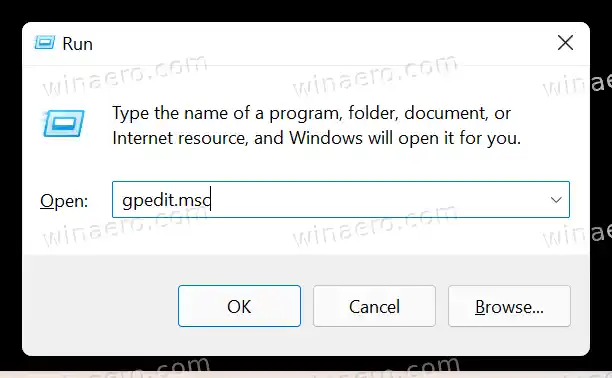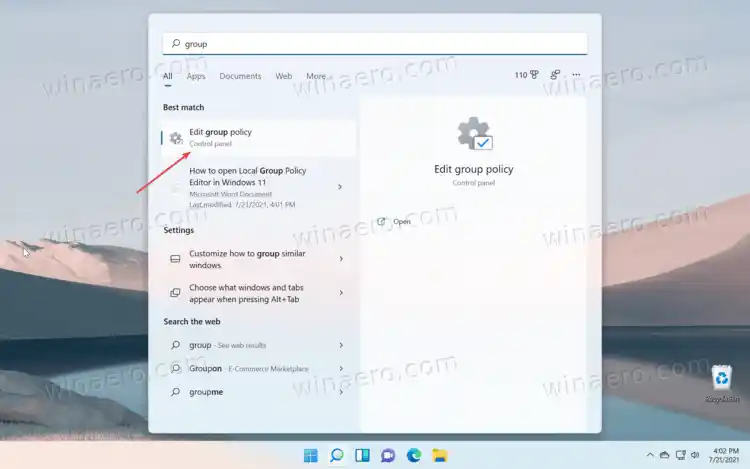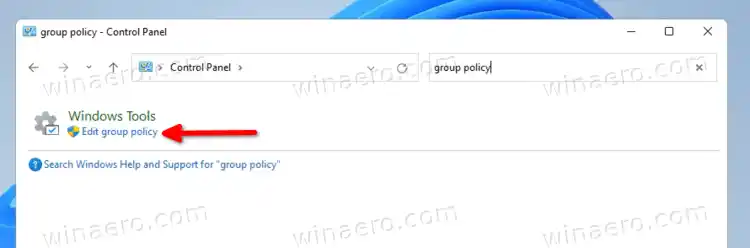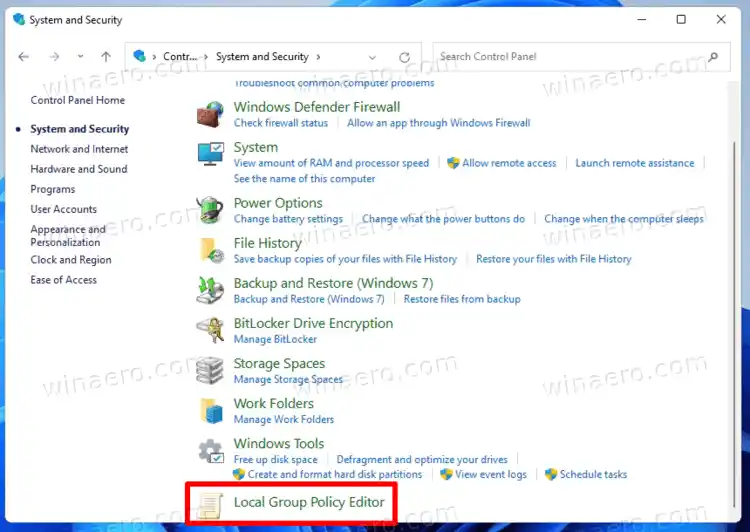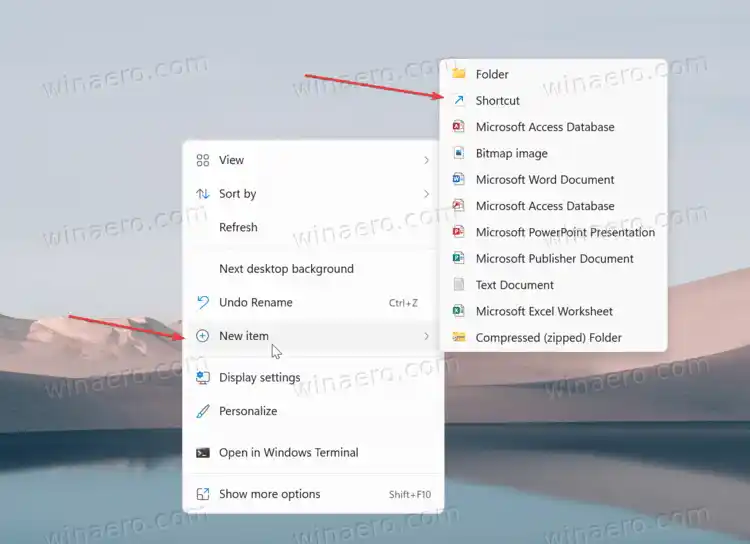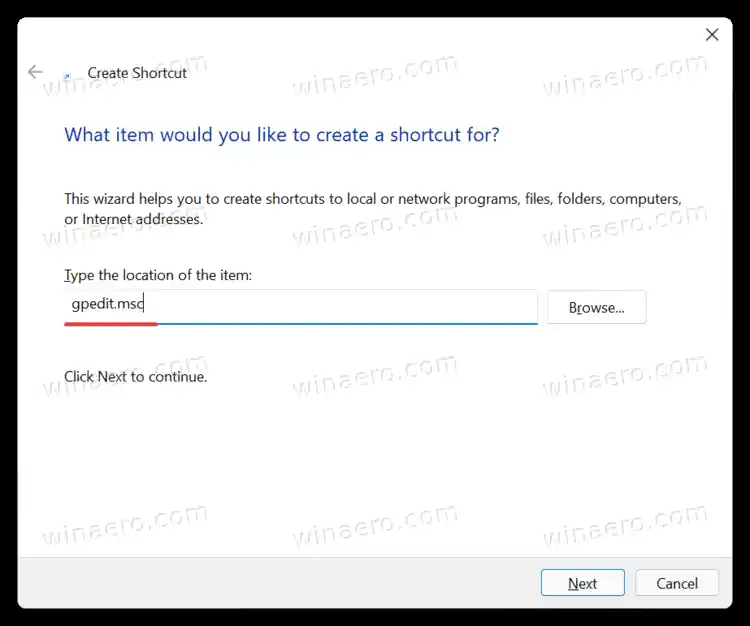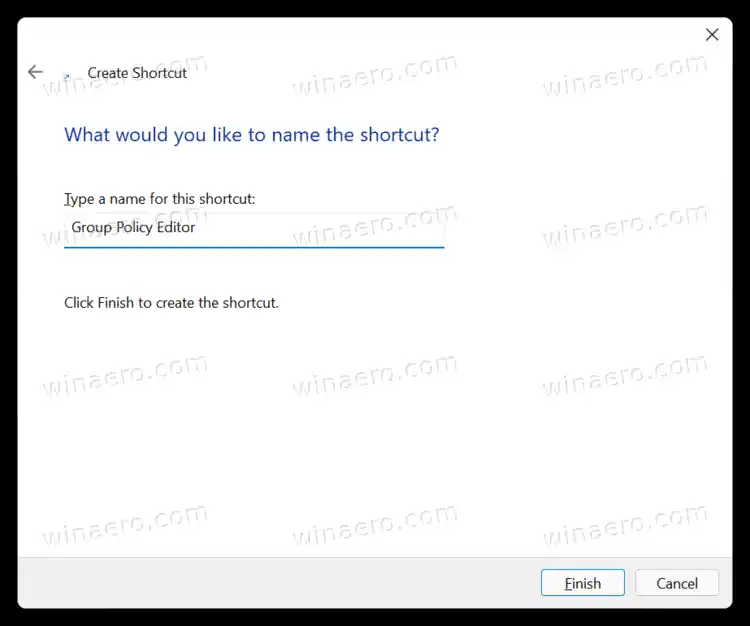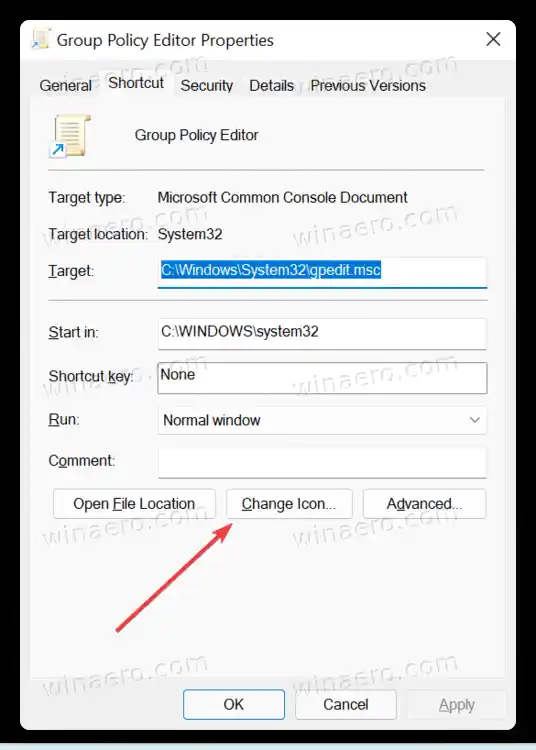Лоцал Гроуп Полици Едитор укључује објекте који се примењују на рачунар (све кориснике) и кориснике (одређени кориснички налог, групу или софтверска подешавања софтвера по кориснику). Састоји се из два дела.
- Конфигурација рачунара се користи за постављање смерница које ће бити примењене на рачунар. Промените подешавања софтвера, подешавања Виндовс-а и административне шаблоне за све кориснике. Они обично мењају кључеве регистратора у грани регистра ХКЕИ_ЛОЦАЛ_МАЦХИНЕ и захтевају поновно покретање рачунара да би промена ступила на снагу.
- Корисничка конфигурација је скуп смерница које се примењују на кориснике. Корисничка конфигурација долази са опцијама за подешавања софтвера, Виндовс подешавања и административне шаблоне ускладиштене у грани регистра по кориснику (ХКЦУ).
Имајте на уму да уређивач смерница локалне групе није доступан у оперативном систему Виндовс 11 Хоме. Тај додатак је доступан у Виндовс 11 Профессионал и новијим верзијама, као и у пословним издањима оперативног система. Ипак, то не значи да не можете да користите подешавања која захтевају рад са уређивачем смерница локалне групе. Укратко, уређивач локалних групних политика је само кориснички интерфејс прилагођен кориснику за управљање одређеним вредностима регистратора у оперативном систему Виндовс 11.
Напомена: Отварање уређивача локалних групних политика у оперативном систему Виндовс 11 захтева повишене привилегије. Ако покушате да га отворите од обичног корисника, Виндовс ће тражити администраторску лозинку на екрану за контролу корисничког налога. Такође: Све у овом чланку се односи и на Виндовс 10.

Отворите уређивач локалних групних политика у оперативном систему Виндовс 11
Постоји неколико начина да отворите уређивач локалних групних политика у оперативном систему Виндовс 11. Можете га покренути из дијалога Покрени или командне линије. Можете га покренути и из Виндовс претраге и контролне табле. Коначно, можете да направите пречицу до њега или да је додате у контекстни мени радне површине.
Отворите уређивач локалних групних политика из дијалога Покрени
- Притисните Вин + Р да бисте покренулиТрцатидијалог.
- Унесите следећу команду: |_+_|.
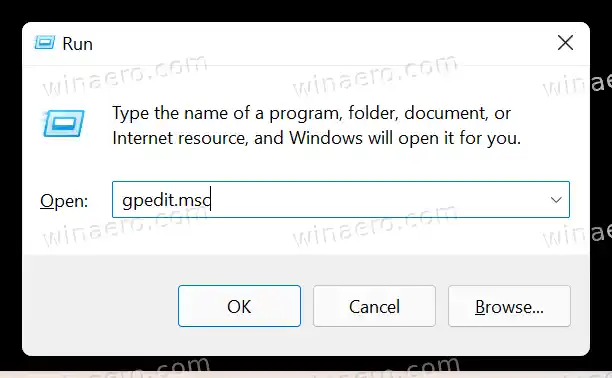
- Притисните ентер.
Ово ће одмах отворитигпедиторуђе. Алтернативно, можете користити Виндовс претрагу да бисте је брзо пронашли.
зашто драјвер није доступан за мој штампач
Отворите гпедит из командне линије или ПоверСхелл-а
Слично методи Рун која је приказана изнад, можете укуцати команду гпедит.мсц у командни редак или ПоверСхелл. Отворите нови Виндовс терминал и откуцајте |_+_| команду, а затим притисните Ентер.
Коришћење Виндовс претраге
- Кликните на дугме за претрагу на траци задатака. Ако више волите чистији изглед траке задатака без дугмета за претрагу, притисните Вин + С или отворите мени Старт и почните да куцате. Алтернативно, можете кликнути на поље за претрагу на врху менија Старт.

- Почните да куцатеУредник локалних групних политика. Нема потребе да уносите пуно име, јер Виндовс може препознати оно што покушавате да пронађете и покаже потребан резултат. Као опцију, можете користити и команду гпедит.мсц.
- КликнитеУредите смернице групе.
- Потврдите покретањеУредник локалних групних политикана екрану УАЦ.
Покрените уређивач локалних групних политика из подешавања
Иако уређивач смерница локалне групе није директно доступан из подешавања оперативног система Виндовс, можете да користите апликацију Виндовс подешавања да бисте покренули уређивач локалних групних смерница у оперативном систему Виндовс 11.
Да бисте отворили уређивач локалних групних политика у оперативном систему Виндовс 11 из апликације Подешавања, урадите следеће.
- Притисните Вин + И да бисте отворили подешавања оперативног система Виндовс или користите било који други метод да бисте га покренули.
- Кликните на поље за претрагу и почните да куцатеПолици.
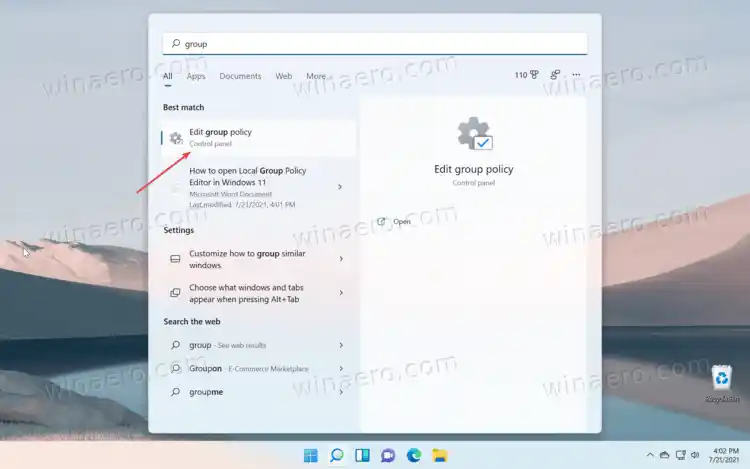
- Виндовс ће у резултатима претраге приказати опцију Уреди смернице групе.
- Кликните на њега да бисте покренули уређивач локалних групних политика.
Слично томе, класична контролна табла омогућава отварање алатке гпедит.мсц помоћу оквира за претрагу.
драјвери за виндовс 10 и нвидиа
Отворите Виндовс 11 уређивач локалних групних политика са контролне табле
Иста идеја функционише и на класичној контролној табли. Опет, не постоји директна веза до уређивача локалних групних смерница и није доступна у фасцикли Виндовс алатке у оперативном систему Виндовс 11. Ипак, можете користити претрагу на контролној табли да бисте лоцирали уређивач.
- Отвори Контролна таблау Виндовс 11; за то притисните Вин + Р и унесите |_+_| уТрцатидијалог.
- Кликните на поље за претрагу у горњем десном углу прозора.
- Почните да куцатеГрупа. ВидећетеУредите смернице групеопцију у резултатима претраге.
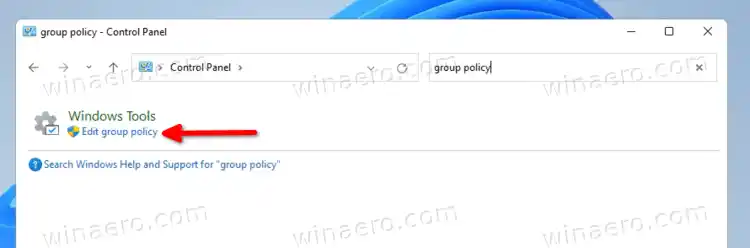
Такође, можете директно да се интегришетеУредник локалних групних политикана контролну таблу. Ово се може урадити помоћу подешавања Регистра.
Додајте уређивач локалних групних политика на контролну таблу
Поред прегледане методе, можете додати и апликацију Лоцал Гроуп Полици Едитор директно на класичну контролну таблу у оперативном систему Виндовс 11. Одатле ћете моћи да је покренете као и сваки други административни аплет.
Да бисте додали уређивач локалних групних политика на контролну таблу, урадите следеће.
- Преузмите ЗИП архиву са РЕГ датотекама користећи ову везу.
- Извуците његов садржај у било коју фасциклу. РЕГ датотеке можете поставити директно на радну површину.

- Двапут кликните на |_+_| датотеку да бисте је спојили.
- Сада отворите контролну таблу и идите наСистем и безбедност. Сада садржи уређивач локалних групних политика.
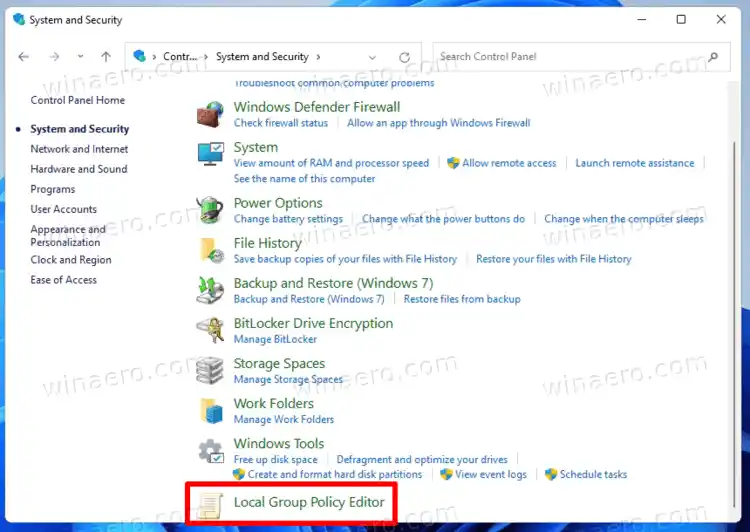
Ти си готов! Укључено |_+_| датотека ће уклонити аплет са контролне табле.
треба више ХДМИ на ТВ-у
Направите пречицу за уређивач локалних смерница групе
Ако морате често да радите са уређивачем локалних групних политика у оперативном систему Виндовс 11, можда ћете желети да направите пречицу на радној површини ради боље приступачности. Ево како то можете учинити.
Да бисте креирали пречицу на радној површини уређивача локалних групних политика у оперативном систему Виндовс 11, урадите следеће.
- Кликните десним тастером миша било где на радној површини и изаберитеНова ставка > Пречица.
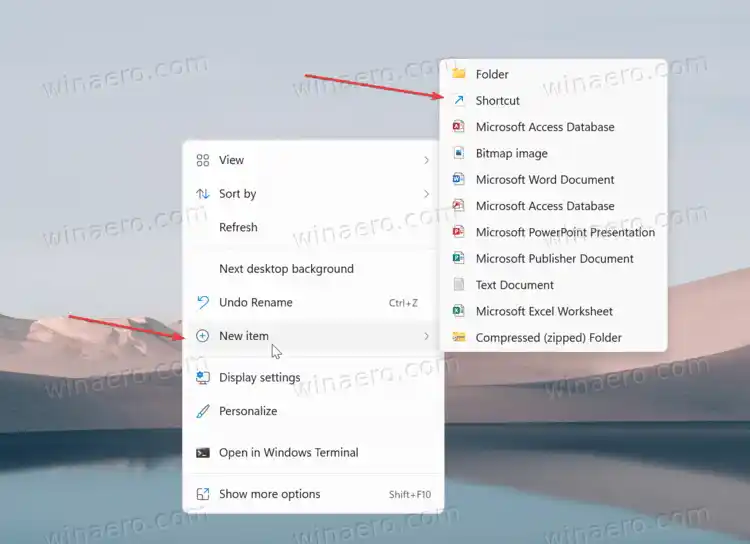
- У новом прозору унесите |_+_| у поље „Унесите локацију ставке“.
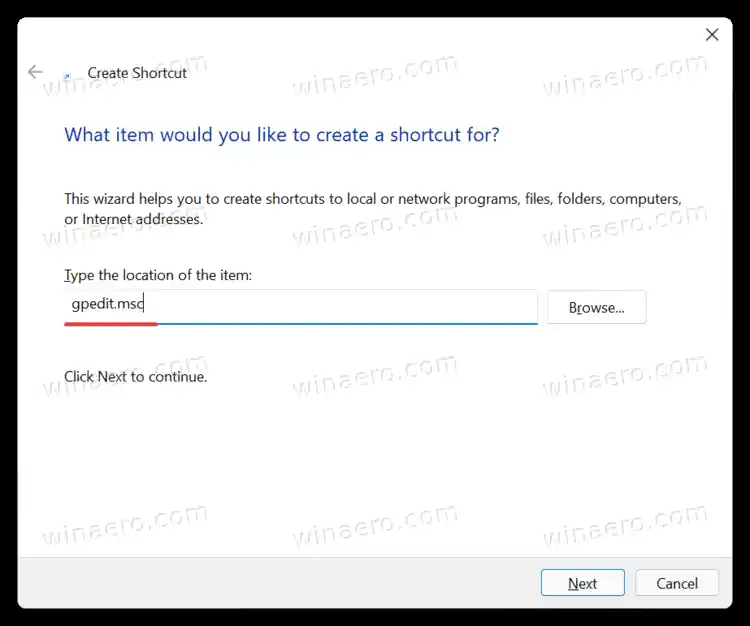
- КликнитеСледећи.
- Дајте својој пречици право име, на пример,Едитор групних политика.
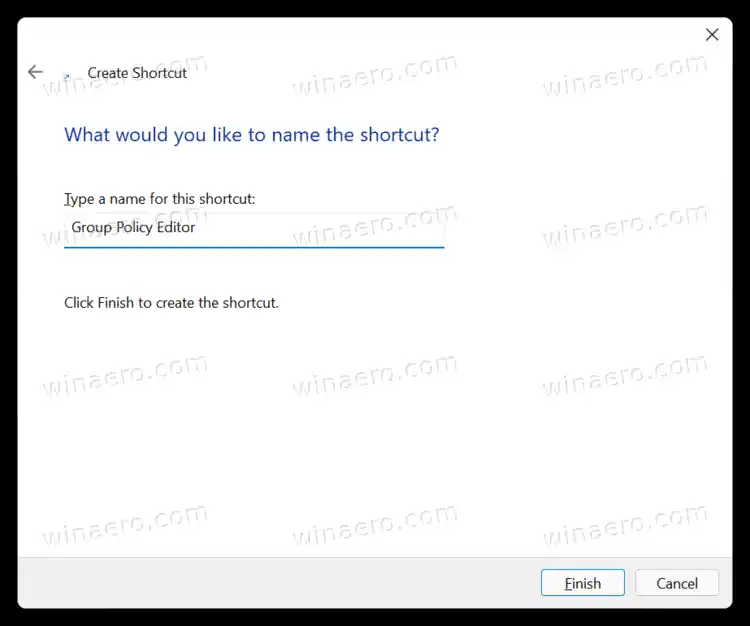
- КликнитеЗаврши.
- Као опцију, можете променити икону за новонаправљену пречицу. Подразумевани је право из ере диносауруса и изгледа апсолутно одвратно. Кликните десним тастером миша на пречицу и изаберитеСвојства.
- У новом прозору кликнитеПроменаИкона.
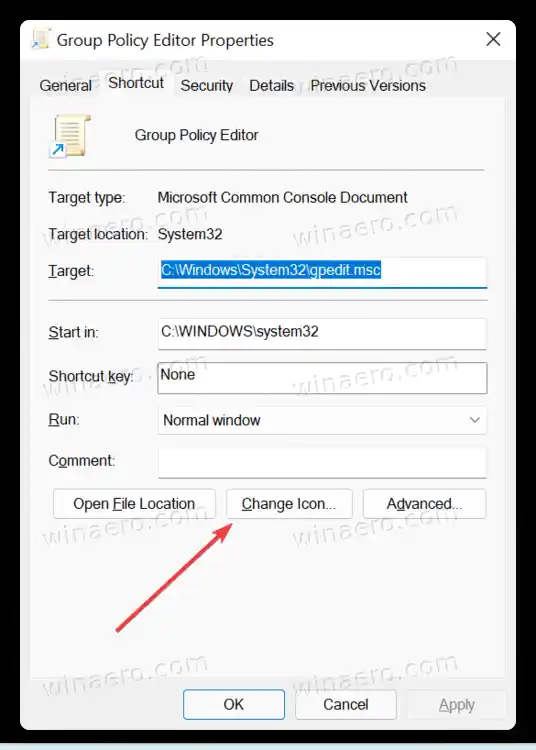
- Изаберите нову икону, а затим сачувајте промене кликом наУ редудугме.
Слично Виндовс-у 10, Виндовс 11 не дозвољава прикачивање уређивача локалних групних политика на траку задатака. Срећом, можете додати апликацију у контекстне меније да бисте јој омогућили приступ са било ког места.
- Преузмите ЗИП архиву користећи ову везу.
- Распакујте архиву у било коју фасциклу коју желите.
- Двапут кликните наДодајте уређивач локалних групних политика у контекстни мени радне површине.регфајл.

- Потврдите промене у Виндовс регистру.
Сада можете да кликнете десним тастером миша било где на радној површини и изаберете Прикажи још опција > Политика групе.

Ако желите да вратите оригинални изглед и уклоните опцију групних смерница из контекстних менија, отворитеУклоните уређивач локалних групних политика из контекстног менија радне површине.регфајл.
То је то!